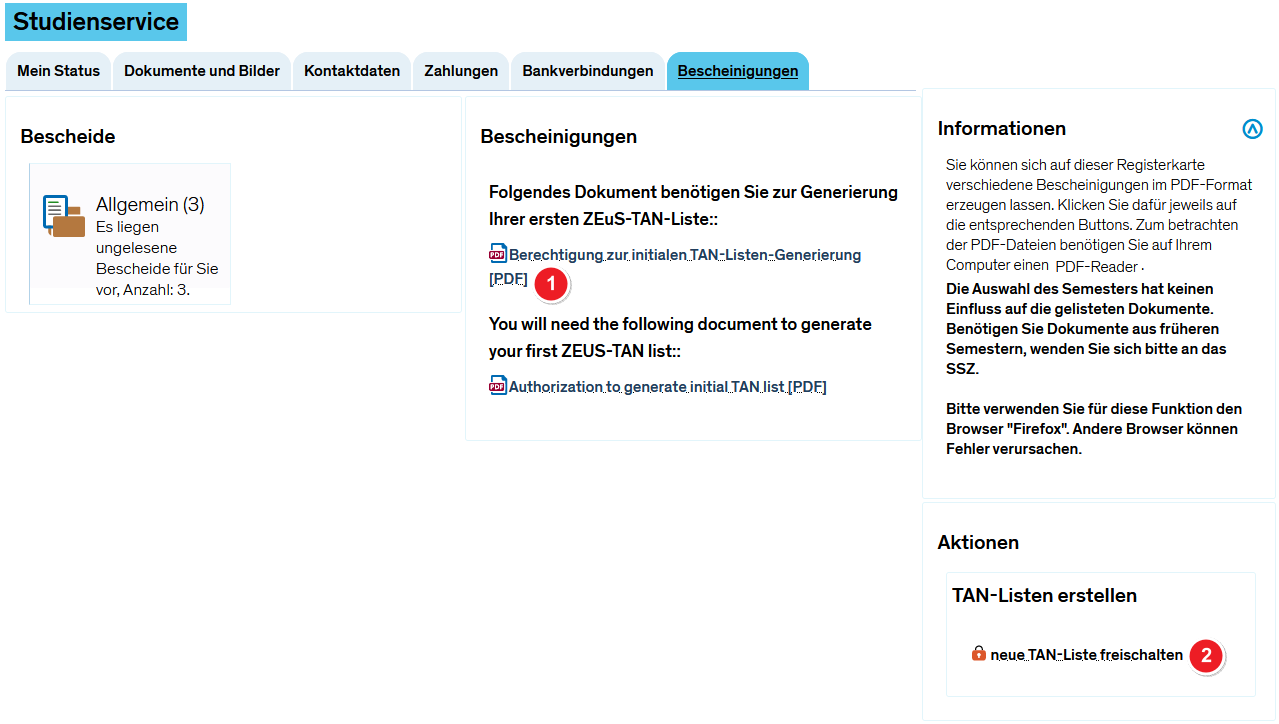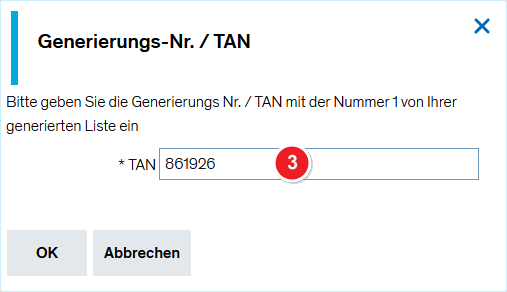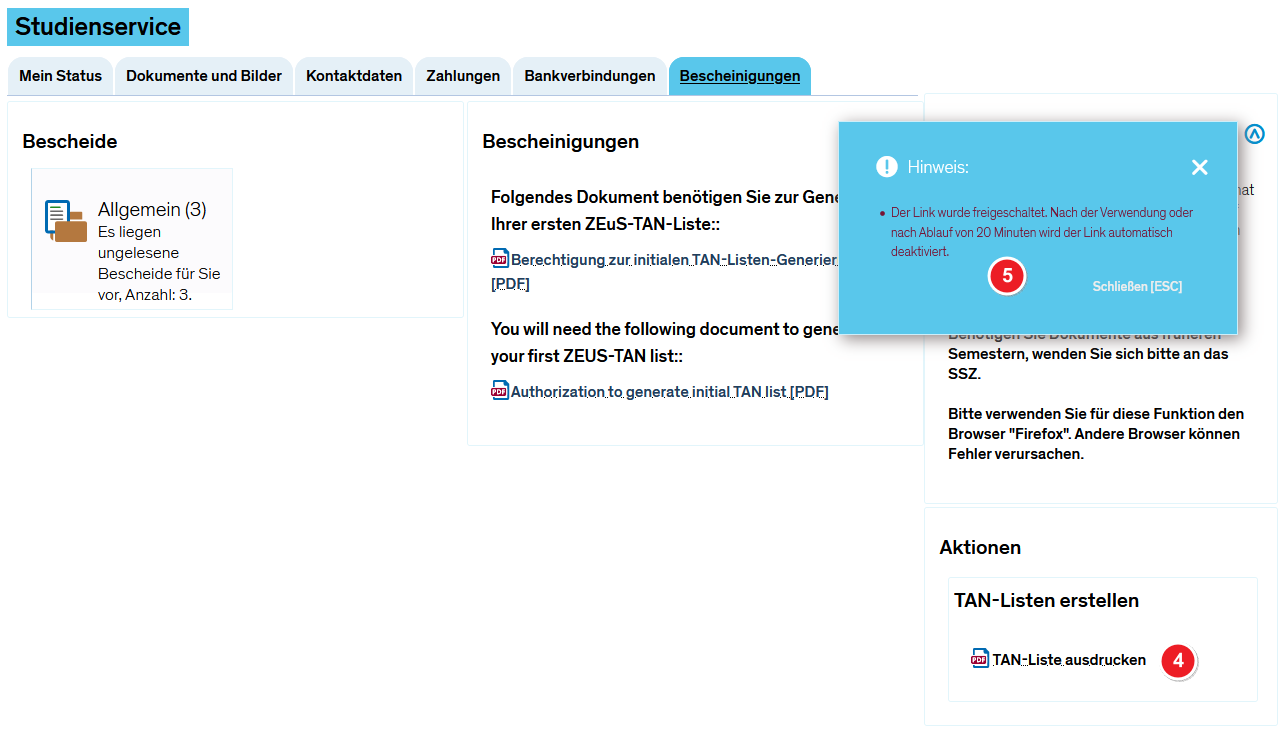TAN-Verfahren: Unterschied zwischen den Versionen
Aus ZEuS-Wiki
Kategorien hinzugefügt |
→Siehe auch: Link zu Abmelde-Artikel ergänzt |
||
| Zeile 66: | Zeile 66: | ||
{{Mb-idee|<ul><li>[[ZEuS_Studierende|Wiki-Startseite für Studierende]]</li> | {{Mb-idee|<ul><li>[[ZEuS_Studierende|Wiki-Startseite für Studierende]]</li> | ||
<li>[[ZEuS_Stud_SService_Beschein|Studienservice - Registerkarte "Bescheinigungen"]]</li> | <li>[[ZEuS_Stud_SService_Beschein|Studienservice - Registerkarte "Bescheinigungen"]]</li> | ||
<li>[[ZEuS_Stud_Prüf_Anmeldung|Anmeldung zu Prüfungen - Übersicht]]</li></ul>}}<br /> | <li>[[ZEuS_Stud_Prüf_Anmeldung|Anmeldung zu Prüfungen - Übersicht]]</li> | ||
<li>[[ZEuS_Stud_Prüf_Abmeldung|Cancel or change your exam registration - overview]]</li></ul>}}<br /> | |||
[[en:TAN-Verfahren]] | [[en:TAN-Verfahren]] | ||
[[Kategorie:ZEuS für Studierende]] | [[Kategorie:ZEuS für Studierende]] | ||
Version vom 16. Dezember 2019, 08:29 Uhr
Prüfungsanmeldung in ZEuS ab WiSe 2019 mit TAN-Verfahren
Mit der Integration des Prüfungsmanagements für alle Studierende an der Universität Konstanz, wird auch das TAN-Verfahren in ZEuS für die Prüfungsanmeldung aktiviert.

|
Auch für die Studierenden des Studiengangs Rechtswissenschaft mit Abschluss 1. jur. Staatsprüfung ist dies neu! Sie haben die Prüfungsanmeldung bereits mit ZEuS durchgeführt, aber bisher ohne TAN-Verfahren. Nun ist auch hierfür eine TAN notwendig.) |
Ihre Möglichkeiten zur TAN-Generierung
Für den Start der Prüfungsanmeldung in ZEuS mit TAN-Verfahren im Dezember 2019 stehen Ihnen zwei Methoden zur Auswahl, um an eine Liste mit gültigen TANs zu gelangen:
- Drucken Sie sich eine TAN-Liste am Selbstbedienungs(SB)-Terminal im Studierenden-Service-Zentrum (SSZ) aus.
- Wählen Sie den Weg über ZEuS, wo Sie in Ihrem persönlichen Bereich (nach dem Login) unter dem Menüpunkt Mein Studium → Studienservice → Registerkarte Bescheinigungen ein Dokument mit der Berechtigung zur TAN-Listen-Generierung vorfinden, um anschließend Ihre initiale TAN-Liste in ZEuS zu erstellen.
Nachfolgend sind beide Wege erläutert.
Möglichkeit 1: SB-Terminal im SSZ
Wie bisher für die Prüfungsanmeldung in StudIS/Prüfungen auch, ist es jetzt über das SB-Terminal im SSZ möglich, direkt eine gültige TAN-Liste auszudrucken. Halten Sie hierfür Ihre Uni-Card mit Barcode sowie Ihr E-Mail-Passwort bereit. Eine ausführliche Anleitung dazu finden Sie vor Ort.
Möglichkeit 2: Generierung Ihrer initialen TAN-Liste in ZEuS
Die wichtigsten Schritte auf einen Blick
|

|
Bitte beachten Sie die nachfolgenden Hinweise:
|
Das Vorgehen im Detail
| Sie werden daraufhin aufgefordert, eine Ihrer Generierungs-Nummern einzugeben. Geben Sie die entsprechende Nr. ein und bestätigen Sie diese mit Klick auf OK. |